Editor de Wix: proteger tu sitio con una contraseña
3 min
En este artículo
- Agregar protección con contraseña a tu sitio
- Editar la contraseña
- Para editar tu contraseña:
- Eliminar la protección con contraseña
- Para eliminar la protección con contraseña de tu sitio:
- Preguntas frecuentes
Controla quién puede acceder a tu sitio protegiéndolo con una contraseña. Esto te permite obtener comentarios sobre tu sitio antes de que se complete la etapa de diseño o mostrar ciertos contenidos de forma confidencial.
Después de agregar la nueva contraseña, los visitantes que ingresen a tu sitio verán una pantalla en la que se les pedirá que ingresen la contraseña.
Importante:
- Por el momento, esta función no está disponible para todos los usuarios.
- Si eliges proteger un sitio con contraseña, esto también evita que los motores de búsqueda rastreen e indexen ese sitio. Esto significa que los sitios protegidos con contraseña no aparecen en los resultados de búsqueda.
Agregar protección con contraseña a tu sitio
Limita el acceso a tu sitio agregando protección con contraseña. Esto garantiza que solo los usuarios autorizados puedan acceder a tu contenido exclusivo.
Para proteger tu sitio con contraseña:
- Ve al editor.
- Haz clic en Ajustes en la parte superior del editor
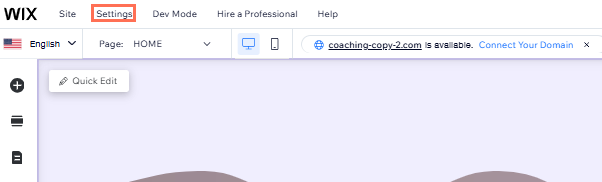
- Haz clic en Contraseña del sitio.
- Selecciona una opción:
- Sin contraseña: todo el mundo puede ver tu sitio. Esto significa que tu sitio es público y no hay restricciones adicionales.
- Solo con contraseña: solo las personas que tienen la contraseña pueden ver tu sitio. Ingresa la contraseña elegida.
- Haz clic en Guardar.
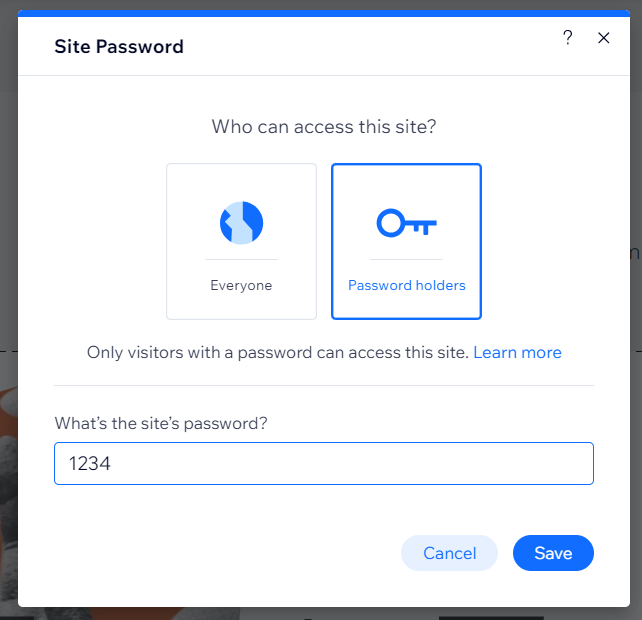
Notas:
- Las contraseñas pueden tener hasta 15 caracteres.
- Solo puedes ver la ventana de contraseña en tu sitio online. No aparece al obtener una vista previa de tu sitio.
Editar la contraseña
Edita la contraseña de tu sitio con regularidad conforme a las buenas prácticas de seguridad de contraseñas y para garantizar que tu sitio siga siendo un espacio seguro.
Para editar tu contraseña:
- Ve al editor.
- Haz clic en Ajustes en la parte superior del editor
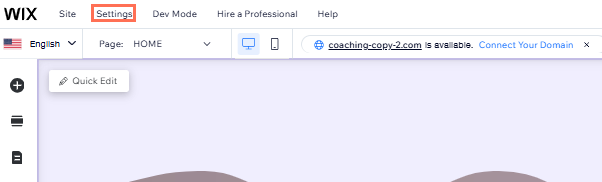
- Haz clic en Contraseña del sitio.
- Ingresa la nueva contraseña del sitio.
- Haz clic en Guardar.
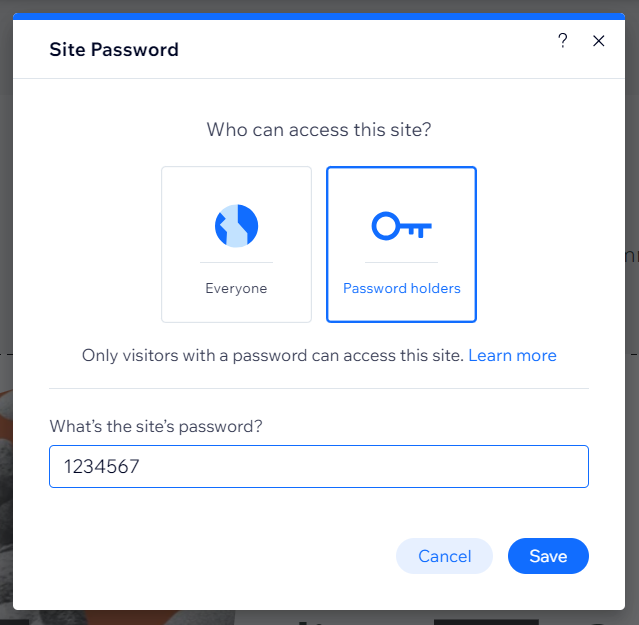
Consejo:
Asegúrate de enviar la nueva contraseña a los visitantes que deseas que accedan a la página.
Eliminar la protección con contraseña
¿Quieres que tu sitio sea accesible para todos los visitantes? Puedes eliminar la protección con contraseña en cualquier momento.
Para eliminar la protección con contraseña de tu sitio:
- Ve al editor.
- Haz clic en Ajustes en la parte superior del editor
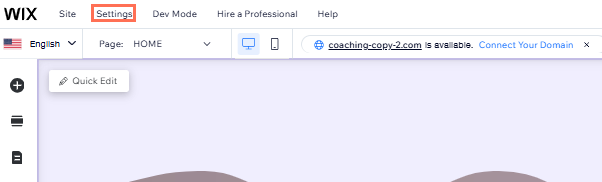
- Haz clic en Contraseña del sitio.
- Selecciona Sin contraseña.
- Haz clic en Guardar.
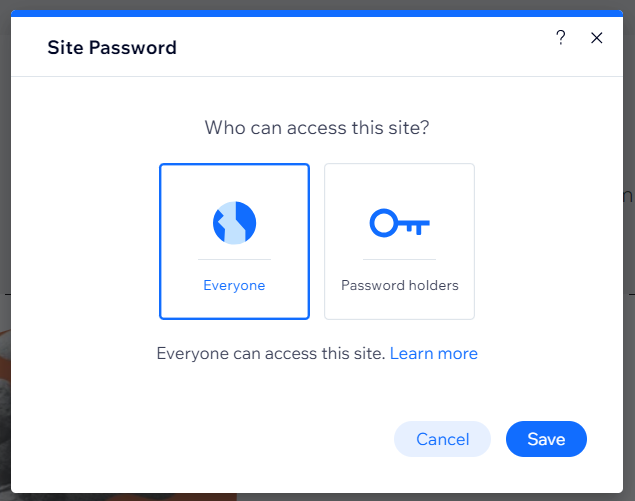
Preguntas frecuentes
Selecciona una de las siguientes preguntas para obtener más información sobre cómo proteger tu sitio con contraseña.
¿Existen requisitos específicos para la contraseña del sitio?
¿Puedo proteger con contraseña algunas páginas y otras no?
¿Se ve afectado el código por la protección con contraseña?
¿Qué verán los visitantes cuando lleguen a mi sitio si está protegido con contraseña?

